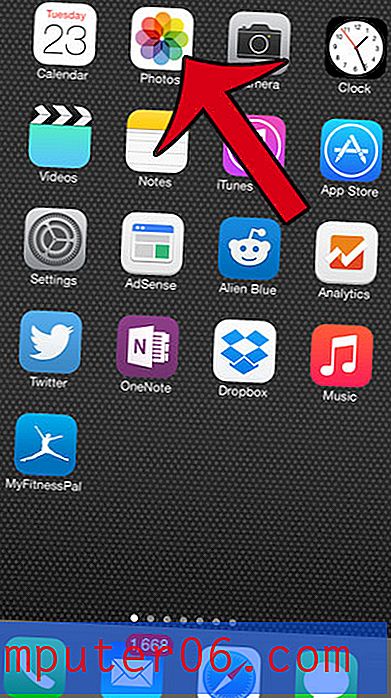Como alterar a janela do Localizador padrão em um Mac
O aplicativo Finder no seu MacBook é a principal maneira de navegar e abrir os arquivos que você salvou e criou no seu Mac. Também pode ser útil para localizar arquivos que você deseja excluir se estiver ficando sem espaço de armazenamento.
Se você clicar duas vezes em uma pasta na área de trabalho, o Finder será aberto diretamente nessa pasta. Mas se você iniciar o aplicativo Find a partir do seu dock ou da Barra de Ativação, o Finder será aberto em um local diferente. Esse local pode variar dependendo das configurações atuais. Por exemplo, o Finder é aberto nos meus arquivos recentes. Mas essa é uma configuração personalizável e você tem algumas opções diferentes disponíveis, que permitem abrir o Finder em um local diferente.
Como escolher o local para novas janelas do Finder em um MacBook Air
As etapas deste artigo foram executadas em um MacBook Air no macOS High Sierra. Ao alterar essa configuração, você alterará o local visível ao abrir o aplicativo Finder. No entanto, isso não mudará nada na maneira como uma pasta é aberta se você clicar duas vezes nela na área de trabalho ou em qualquer outro local específico.
Etapa 1: abra uma janela do Finder .

Etapa 2: clique em Localizador na barra de menus na parte superior da tela e escolha a opção Preferências .
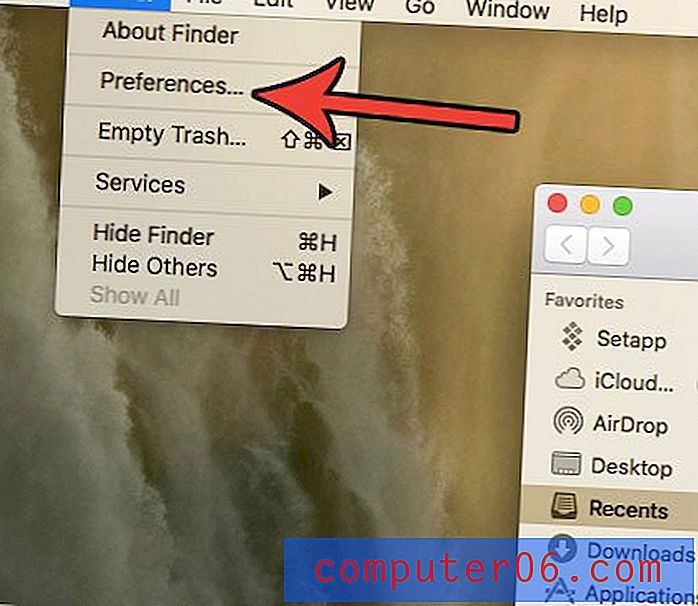
Etapa 3: clique no menu suspenso abaixo da janela New Finder .
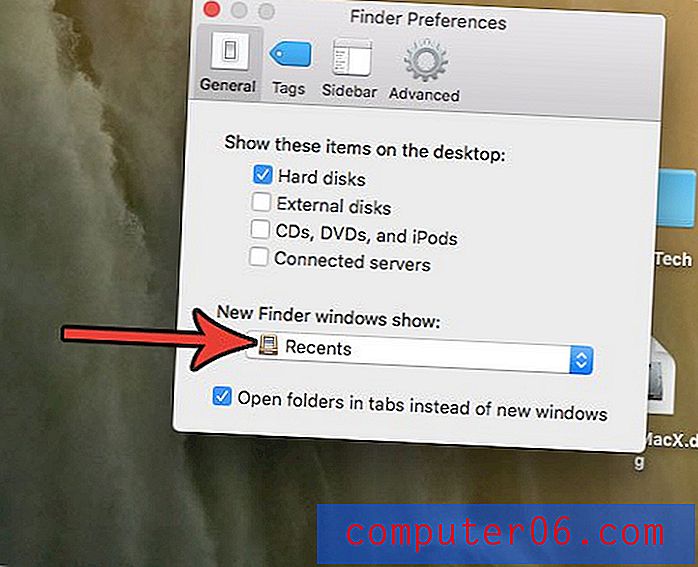
Etapa 4: selecione o local que você deseja abrir ao iniciar o aplicativo Finder.
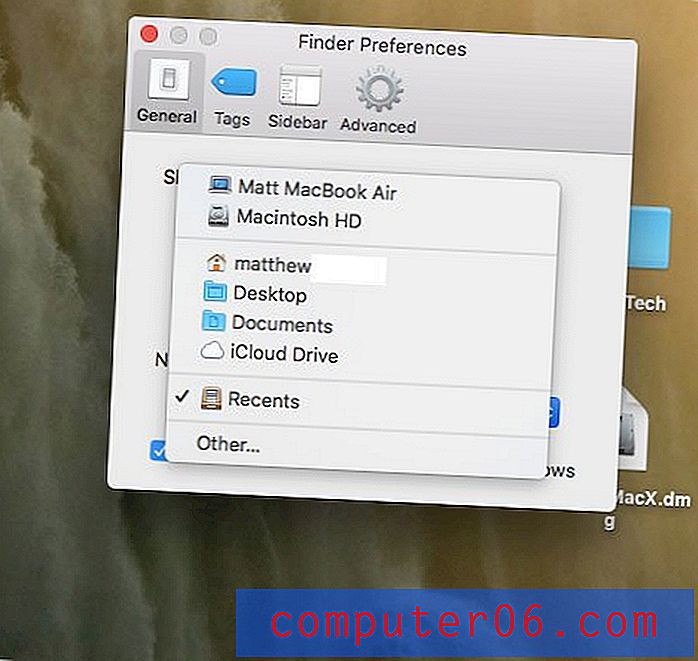
Procurando um aplicativo que possa ajudá-lo a gerenciar o lixo eletrônico e outros arquivos desnecessários no seu Mac? Confira o CleanMyMac e veja se ele oferece o que você procura em um aplicativo de manutenção e utilitário para o seu MacBook.